Brojni davatelji internetskih usluga (ISP) pružaju internetske pakete koji imaju ograničenja podataka. Prelazak preko ograničenja podataka često uključuje visoku naknadu. Windows uključuje značajku pod nazivom "Metered Connections" koja je dizajnirana da smanji korištenje podataka vašeg računala kako bi vam pomogla da ostanete ispod ograničenja podataka. Ovaj vodič će vas provesti kroz što radi, a što ne radi mjerna veza i kako je konfigurirati.
Što je mjerna veza?
Veza s ograničenjem je postavka za mrežne veze u sustavu Windows 10. Smanjuje količinu podataka koju koriste Windows i aplikacije preuzete iz trgovine Microsoft Store. Ova postavka ne utječe na korištenje podataka aplikacija trećih strana preuzetih s interneta.
Omogućavanje veze s ograničenjem onemogućuje automatsko preuzimanje ažuriranja sustava Windows i aplikacija, iako će se i dalje preuzimati kritična sigurnosna ažuriranja sustava Windows. Međutim, još uvijek je moguće ručno preuzeti ažuriranja ako to želite.
Veze s mjerenjem također onemogućuju peer-to-peer funkcionalnost Windows ažuriranja. Ova značajka prenosi ažuriranja putem vaše mrežne veze kako bi bila dostupna drugim računalima na internetu. Onemogućavanje ove postavke uz ograničenu vezu smanjuje količinu prenesenih podataka.
Žive pločice na početnom izborniku mogu se prestati ažurirati ili smanjiti učestalost ažuriranja putem veza s ograničenjem. Konačno, neke se aplikacije mogu ponašati drugačije, preko ograničenih veza, smanjujući ili otkazujući automatska preuzimanja.
Postavljanje mreže kao mjerne veze ne primjenjuje nikakvu vrstu dopuštenja podataka ili nadzora. Da biste to učinili, morate konfigurirati ograničenje podataka putem postavki "Korištenje podataka" u odjeljku Mreža i internet aplikacije Postavke.
Konfiguriranje mjerne veze
Da biste mrežnu vezu postavili kao vezu s ograničenjem, morate vidjeti mrežnu vezu u aplikaciji Postavke. Metode postavljanja Wi-Fi veza i žičanih ethernet veza kao mjernih malo se razlikuju.
Ethernet veza može se konfigurirati kao veza s ograničenjem putem Ethernet stranice u aplikaciji Postavke. Da biste izravno otvorili tu stranicu, pritisnite tipku Windows, upišite "Ethernet settings" i pritisnite enter. Zatim morate kliknuti naziv mreže da biste otvorili postavke mreže. Prebacite "Postavi kao vezu s ograničenjem" na "Uključeno" klikom na nju da biste mrežu postavili kao vezu s ograničenjem.
Savjet: morate biti trenutno povezani na žičanu mrežu da biste je mogli postaviti kao vezu s ograničenjem. Postavljanje jedne žičane mreže kao mjerne veze neće utjecati na druge žičane mreže.
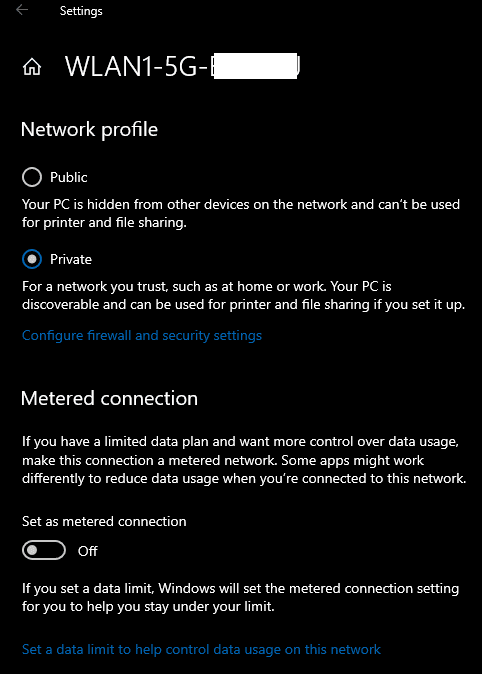
Da biste Wi-Fi mrežu postavili kao vezu s ograničenjem, morate krenuti od Wi-Fi postavki. Da biste otvorili Wi-Fi postavke, pritisnite tipku Windows, upišite "WiFi postavke" i pritisnite enter. Kliknite "Upravljanje poznatim mrežama" da biste vidjeli sve Wi-Fi mreže za koje je vaše računalo konfigurirano da pamti.
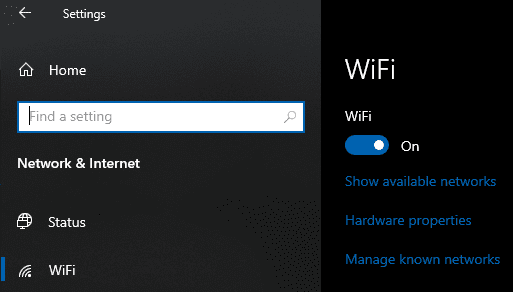
Kliknite mrežu na popisu poznatih mreža, a zatim kliknite "Svojstva" za upravljanje vezom.
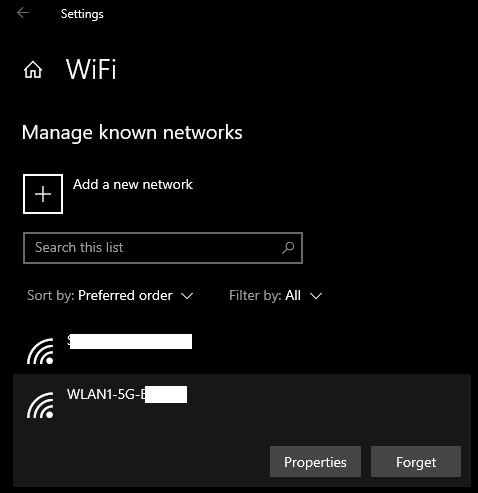
U svojstvima mreže omogućite ograničenu vezu tako da kliknete na klizač "Postavi kao vezu s ograničenjem".